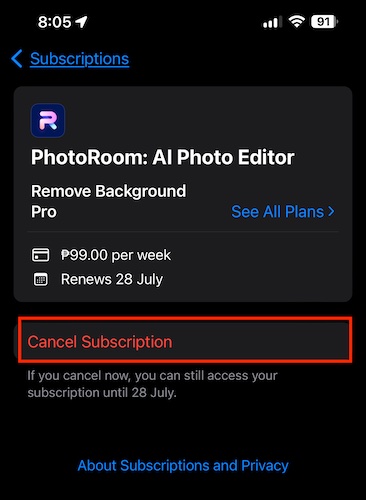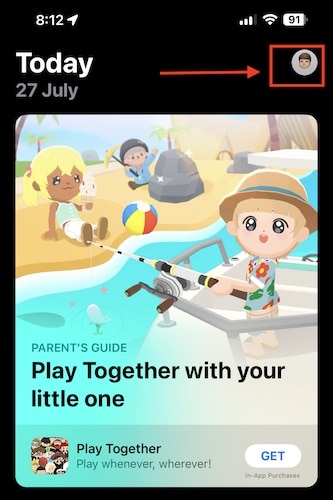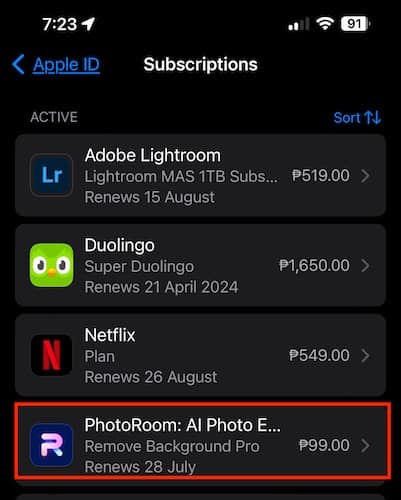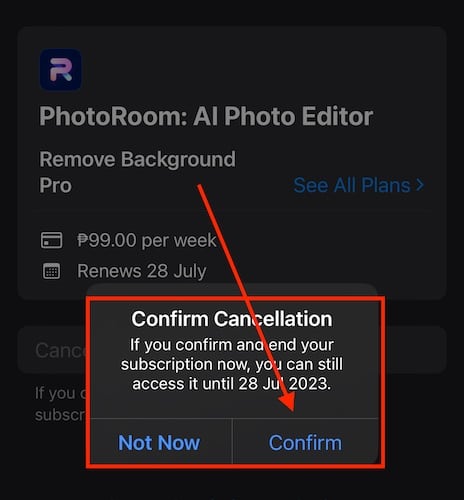Как отменить подписку на приложение на iPhone | Полное руководство
Если вы хотели попробовать приложение и клюнули на предложение покупки в приложении, может быть очень неприятно, если вы забыли отменить подписку до ее автоматического продления. Это может означать дополнительные расходы, особенно если вы просто хотите попробовать приложение и не собираетесь долго подписываться. Здесь пригодится управление подписками Apple. Вы должны не только знать, как подписаться на премиум-контент или приложения, но и научиться отменять подписку на приложения для iPhone. Некоторые знания о подписках Apple могут сэкономить вам деньги позже.
Как отменить подписку на приложение iPhone через настройки
Необходимое время: 1 минута.
Существуют различные способы отмены подписки на приложения Apple, и один из них — через приложение «Настройки». Для этого выполните следующие шаги:
- Идти к Настройки на вашем iPhone.
- Коснитесь своего Имя > Подписки.
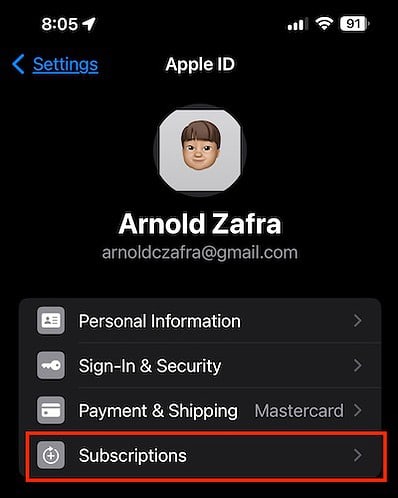
- Коснитесь названия приложения, на которое вы в данный момент подписаны.
- Наконец, нажмите Отменить подписку.

Обратите внимание: если вы не можете найти Отменить подписку, а вместо этого видите сообщение об истечении срока действия в красном тексте, это означает, что подписка уже отменена.
Как отменить подписку, которую вы не можете найти в приложении «Настройки»
Это звучало так просто, правда? Но что, если вы хотите отменить подписку, но не можете найти ее в приложении «Настройки iPhone»? Что ж, вы можете отменить iCloud+ в настройках хранилища iCloud. См. шаги ниже, чтобы сделать это.
- Найдите в своей электронной почте «квитанции от Apple».
- Найдите квитанцию о конкретной подписке, которую вы хотите отменить.
- Проверьте Apple ID, который вы использовали для подписки.
- Войдите в этот Apple ID и выполните шаги по отмене подписки через настройки, описанные выше.
- Если в квитанции за подписку указан Apple ID члена семьи, вам необходимо попросить его отменить подписку. Вы не сможете сделать это, если член семьи не доверит вам свое имя пользователя и пароль.
Как проверить, была ли оплачена подписка через вашего оператора беспроводной связи
В некоторых случаях вы не можете найти конкретную подписку в настройках и не можете найти ее получение в своей учетной записи электронной почты. Скорее всего, вы оплатили подписку через своего оператора беспроводной связи, и отменить ее можно только через него.
Чтобы узнать, какая подписка была оплачена вашим оператором беспроводной связи, выполните следующие действия:
- Открой Приложение настроек.
- Кран Твой имя > Подписка.
- Прокрутите вниз, пока не увидите название вашего оператора беспроводной связи.
- Отключите подписку от вашего iPhone.
Если вы не можете найти кнопку отключения, лучше всего обратиться к своему оператору беспроводной связи, чтобы отменить подписку.
Как отменить подписку через App Store
Другой способ отменить подписку на приложение — через App Store. Подобно отмене подписки с помощью приложения «Настройки», использование этого метода также включает несколько простых шагов:
- Запустить Магазин приложений приложение на вашем iPhone.
- Нажмите на свой Значок профиля в верхней правой части экрана.

- Кран Подписки
- Нажмите Активная подписка которую вы хотите отменить.

- Кран Отменить подписку > Подтвердить.

И вот как легко отменить подписку на приложения на iPhone из App Store. Теперь, пока вы здесь, вы можете вернуться на страницу своего профиля в App Store (первый экран после того, как вы коснетесь значка своего профиля на главной странице App Store). Здесь вы можете просмотреть различную информацию, связанную с вашей учетной записью App Store, помимо ваших подписок. К ним относятся приобретенные вами приложения и уведомления, отправленные установленными вами приложениями. Вы также можете нажать на «Использовать подарочную карту или код», если кто-то отправил вам ее, или вы можете отправить подарочную карту своей семье или друзьям по электронной почте.
Далее ниже приведены предстоящие автоматические обновления для приложений, которые вы установили на свой iPhone. Вы можете нажать «Обновить все», чтобы обновить все приложения до последней версии, или вместо этого нажать на обновления отдельных приложений.
Как управлять бесплатными пробными версиями и продлениями
Вот интересный совет, если вы еще этого не сделали. Большинство, если не все, приложения предлагают бесплатные пробные версии. Вы можете воспользоваться этим, если вам нужно использовать приложение, но вы не хотите платить за премиум-версию. Если вам повезет, некоторые из этих приложений предоставляют вам ограниченный доступ к своим приложениям. Но ключ в том, что вам нужно ввести свои платежные данные, чтобы продолжить. Если вы не возражаете, подпишитесь на бесплатную пробную версию приложения.
Теперь, если вы уверены, что вам больше не нужно будет пользоваться приложением или вы не хотите платить за премиум-версию, вы можете сразу отменить подписку. Вы по-прежнему сможете использовать приложение до окончания пробного периода. Такой способ может избавить вас от необходимости платить за подписку на приложение, которое вы не будете использовать часто или в течение более длительного периода времени. Это будет лучше, чем отменить подписку до окончания пробного периода. Это связано с тем, что, исходя из моего опыта оплаты ненужной абонентской платы, велика вероятность того, что вы забудете дату продления пробной версии приложения.
Как повторно подписаться на отмененные подписки
Предположим, вы последовали нашему совету из предыдущего раздела и отменили подписку, но позже передумали. Вы можете легко повторно подписаться на это приложение, выполнив следующие действия.
- Запустить Магазин приложений приложение на вашем iPhone.
- Нажмите на свой Значок профиля в верхней правой части экрана.
- Кран Подписки.
- Нажмите на Отмененная или просроченная подписка.
- Нажмите на Кнопка «Обновить».
- Затем App Store предложит вам подтвердить платеж Apple Pay или, если вы уже привязали кредитную карту, просто дважды щелкните значок Установка приложения кнопка.
Одной из функций iOS, которую Apple представила некоторое время назад, был Family Sharing. Эта функция позволяет вам делиться купленными вами приложениями (если это разрешено разработчиками) и подписками до пяти членов вашей семьи. Вы можете настроить запуск вручную или автоматически для новых приложений и подписок. После включения вам не нужно ничего делать после того, как вы загрузили приложение, приобрели контент или оформили подписку на приложение. Члены вашей семьи также смогут пользоваться ими, используя свои учетные записи Apple ID.
Для получения подробных инструкций по настройке семейного доступа вы можете проверить Страница поддержки Apple.
Одна вещь, которую вы должны помнить о семейном доступе, заключается в том, что вы не сможете отслеживать приложение, загруженное членом вашей семьи, даже если эта функция включена. Это означает, что у вас не будет никакого родительского контроля, если у вас есть ребенок или член семьи, который загружает и устанавливает приложения, используя свой собственный Apple ID.
Итак, если вы хотите иметь какой-то родительский контроль над использованием вашего ребенка в App Store, было бы лучше, если вы вместо этого создадите его Apple ID. Хотя нет никакой гарантии, что ваш ребенок не изменит свой пароль, все же в какой-то момент вы можете попрактиковаться в родительском контроле.
Хорошо то, что ваш ребенок не сможет покупать приложения или подписки, если у него нет Apple Pay или кредитной карты. Но для бесплатных приложений, к которым вы не хотите, чтобы ваш ребенок имел доступ из-за контента для взрослых, лучше всего поговорить об этом с ребенком.
Помимо того, что вы знаете, как отменить подписку на приложения на iPhone, есть и другая важная информация, которую вам необходимо знать о том, как правильно управлять подписками на приложения.
Предотвращение нежелательных подписок:
Я уже упоминал о немедленной отмене подписки на приложения в бесплатной пробной версии. Это просто означает отмену автоматического обновления, которое большинство разработчиков использует в своих приложениях. Кроме того, найдите время, чтобы ознакомиться с условиями, прежде чем оформлять подписку на приложение. Обратите особое внимание на красные флажки, такие как автоматическое продление и автоматические вычеты, среди прочего, которые могут впоследствии привести к ненужным расходам на нежелательные подписки. Вы также можете ознакомиться с руководством Apple по управлению покупками в приложении. Это полезно, если вы хотите предотвратить автоматическое продление покупок в приложении.
Проверка истории подписки в App Store
Apple предоставила страницу поддержки для просмотр истории покупок в App Store. Вы можете посетить reportaproblem.com, чтобы просмотреть список своих последних покупок после входа в систему с помощью своего Apple ID. Если вы хотите найти информацию о старых покупках, просто перейдите в приложение «Настройки» на своем iPhone. Нажмите на свое имя > Мультимедиа и покупки > Просмотреть учетную запись > История покупок.
Теперь, когда вы знаете, как отменить подписку на приложения для iPhone на iPhone различными способами, надеюсь, вы больше не столкнетесь с проблемами в дальнейшем. Поскольку вы тратите свои с трудом заработанные деньги на оплату покупок приложений и подписок, вы должны знать, как правильно ими распоряжаться. В конце концов, кто захочет случайно потратить немного денег на подписку, которую вы вообще не сможете максимизировать?
Если вы столкнетесь с другими проблемами или проблемами с подписками на приложения, несмотря на выполнение упомянутых выше советов, лучше всего обратиться в службу поддержки Apple, чтобы получить дальнейшие инструкции по решению проблемы.
Кроме того, не стесняйтесь поделиться этой статьей со своей семьей и друзьями в надежде, что она поможет им лучше управлять своими подписками на приложения. Это руководство может быть полезно и для них.